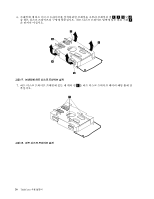Lenovo ThinkCentre M90z (Korean) User Guide - Page 39
마이크로프로세서 교체, 에 액세스하십시오.
 |
View all Lenovo ThinkCentre M90z manuals
Add to My Manuals
Save this manual to your list of manuals |
Page 39 highlights
ThinkCentre ThinkCentre http://www.lenovo.com/support 3 ~ 5 1 2 3 15 4 29 5. 손잡이 1 2 3 6 24 32 a b 1 2 제 2 31

마이크로프로세서 교체
주의:
컴퓨터를 수리하거나 덮개를 열기 전에 컴퓨터와 함께 제공된
ThinkCentre 안전 및 보증 설명서
의 “중요 안전 정
보”를 읽어 보십시오.
ThinkCentre 안전 및 보증 설명서
는 다음 웹 사이트에서도 볼 수 있습니다.
다음은 마이크로프로세서 교체 방법에 관한 설명입니다.
경고:
방열판 및 마이크로프로세서에는 열이 발생합니다. 컴퓨터를 끄고 컴퓨터 덮개를 제거하기 전에 컴퓨
터의 열이 식도록 3 ~ 5분 동안 기다리십시오.
마이크로프로세서를 교체하려면 다음과 같이 하십시오.
1. 드라이브에서 모든 미디어를 제거하고 연결된 모든 장치와 컴퓨터의 전원을 끄십시오. 전기 콘센트에
서 모든 전원 코드를 분리하고 컴퓨터에 연결된 모든 케이블을 분리하십시오.
2. 책상이나 바닥에 부드럽고 깨끗한 타월이나 천을 두십시오. 컴퓨터 양 쪽을 잡고 덮개가 아래로 향하
도록 뒤집은 다음 컴퓨터를 내려 놓으십시오.
3. 컴퓨터 덮개를 제거하십시오. “컴퓨터 덮개 제거” 15페이지을 참고하십시오.
4. 시스템 보드에서 팬 덕트 및 방열판을 제거하십시오. “방열판 교체” 29페이지을 참고하십시오.
5. 손잡이
1
을 들어 올린 후, 고정 장치
2
을 열고 마이크로프로세서
3
에 액세스하십시오.
6.
마이크로프로세서를 수직으로 들어 올려 소켓에서 분리하십시오. 그림 24 “마이크로프로세서
제거” 32페이지을 참고하십시오.
참고:
a.
사용자의 마이크로프로세서 및 소켓은 그림과 다를 수 있습니다.
b.
소켓에서 마이크로프로세서 방향을 확인하십시오. 마이크로프로세서의 한쪽 모서리에 있는 작은
삼각형
1
또는 마이크로프로세서의 홈
2
방향을 확인하십시오. 시스템 보드에 새로운 마이크로
프로세서를 설치할 때는 이 방향이 중요합니다.
제
2
장
.
하드웨어 설치 또는 교체
31